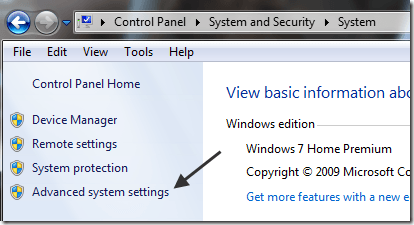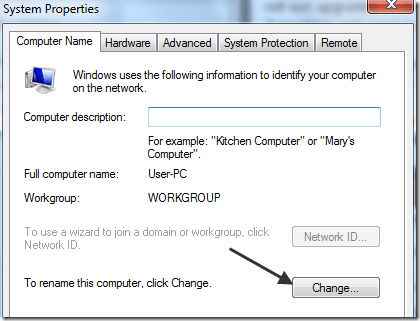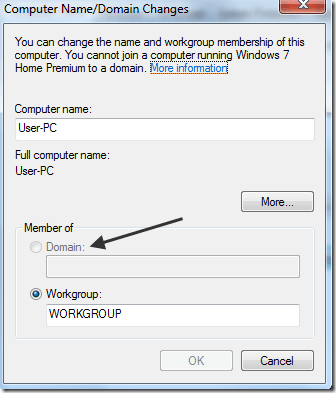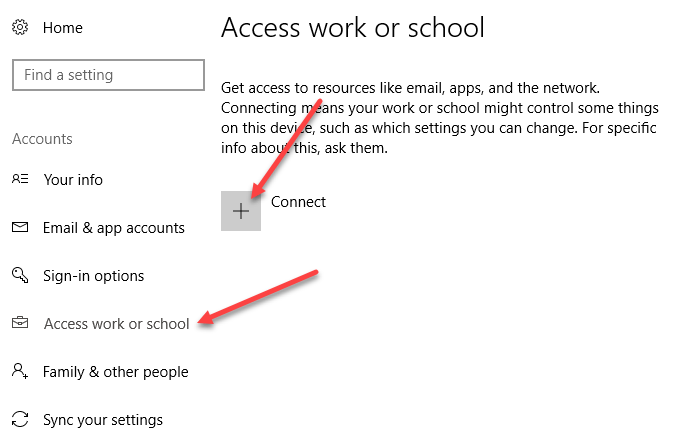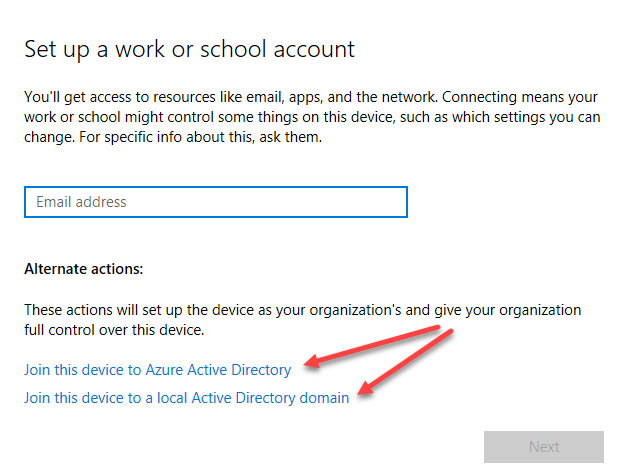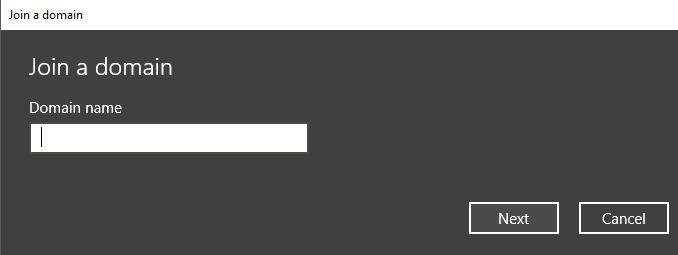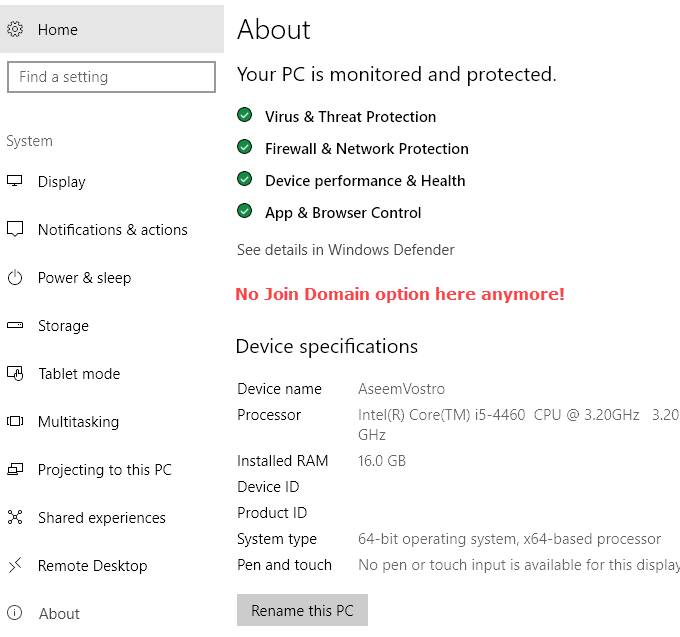如果您要在公司环境中添加新计算机,则很可能需要将其加入域。该过程非常简单,因为大多数工作都是由服务器完成的。对于Windows 7,Windows 8和Windows 10,该过程也大致相同。
对于Windows 10,有一种额外的方式可以加入域,我会在底部提到这一点。如果缺少加入域的选项,您无法加入域等,我还会提及一些疑难解答提示。
将计算机加入域
要开始使用,单击开始,然后单击控制面板。现在点击系统和安全,然后点击系统。最后,点击高级系统设置。如果您不在控制面板的类别视图中,则只需直接点击系统。
现在点击计算机名称标签,然后点击底部的更改按钮:
现在单击“域”单选按钮,然后键入要将此计算机加入的域名的名称。
请注意,在我的计算机上,域和网络ID按钮显示为灰色!为什么这样?好吧,这是因为我有Windows 7家庭高级版。
要加入Windows 7/8/10中的域,您需要升级到专业版或旗舰版。有点烦人,但你能做什么!专业版还为您提供BitLocker以及备份到家庭或企业网络的能力。
这是迄今为止最简单的方法,适用于所有版本的Windows,这很不错。在Windows 10中,他们不断更改设置,某些对话框在新闻出现时消失。
Windows 10加入域选项
在Windows 10中,有“设置”对话框,在那里是控制面板。两者都在许多领域重叠,而且有点令人困惑。如果单击Windows 10中的“开始”,单击“设置”图标(齿轮图标),然后单击帐户,您将在访问工作或学校中选择一个选项左栏。
在右侧,您会看到一个名为连接的加号按钮>。继续并单击它,这将打开一个Microsoft帐户对话框。我们不会尝试在此处连接其他帐户,但您会在底部看到加入本地Active Directory域或加入Azure Active域的选项。 / p>
例如,如果单击本地Active Directory域,则会要求您输入域名。您显然需要本地域管理员提供此信息和其他信息。
您可能会看到一堆其他网站说您应该去到设置,然后是系统,然后是关于,然后点击加入域按钮,但这似乎已在较新版本的Windows 10中删除了。我甚至尝试启用本地管理员帐户和该选项仍未显示在那里。现在它真的只是为您提供有关您的计算机的信息,就是这样。您无法从该屏幕加入域。
排除加入域的问题
如果你第一次尝试一切都很顺利会很好,但这种情况不常发生。尽管加入域通常是一个简单的过程,但是您可能会遇到许多问题。我不能在这里介绍所有这些,但我会提到一些后期流行的问题和解决方案。
希望您的计算机已加入域名!如果没有,请在此发表评论,我会尽力提供帮助。享受!